有了下面这个Photoshop绘制蓝色质感的软件图标教程教程,不懂Photoshop绘制蓝色质感的软件图标教程的也能装懂了,赶紧get起来装逼一下吧!
【 tulaoshi.com - PS 】
在Photoshop中图层样式是最为直观的东西,所有的效果都能量化,以数值的形式表现出来,就是各种晦涩难懂的等高线也可以用数字来表现。利用图层样式中的混合模式可以得到千变万化的效果,很多的UI和icon绚丽的效果大多数是靠图层样式来实现的。
今天我的临摹的iTunes图标是一个非常经典的icon,不过现在你们看不到了。现在的版本只能说是走火入魔,推崇扁平化,说它漂亮也谈不上,说难看也不至于,下面是我完成的效果图,不过我对它的外轮廓作了一些恶搞性质的变化。这个外形介于正方形和圆形之间,它跟圆角矩形不是一个概念,迎合了现在的审美观。
效果图:

下面开始临摹过程,首先我百度了一张原图作为参考

新建一个1000X1000的新画布~
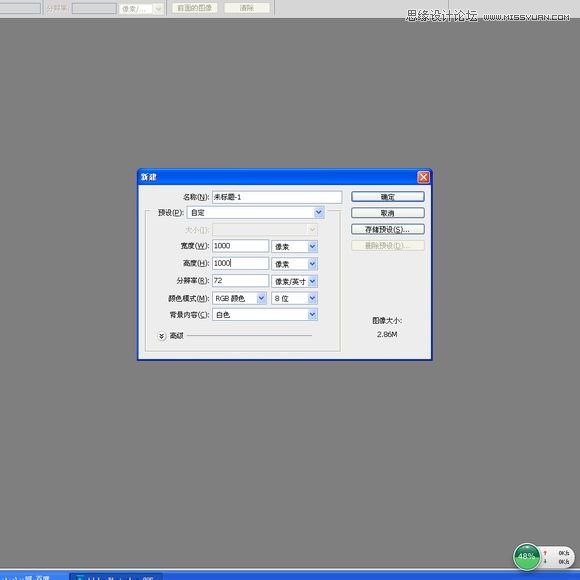
粘贴刚才复制的iTunes原图,移动到角落上作为参考

按ctrl+r打开标尺,右键标尺选择百分比
(本文来源于图老师网站,更多请访问http://www.tulaoshi.com/ps/)
快捷键alt+v+e在垂直位置输入50%

继续横向位置也是50%

设置好参考后点击图层栏下面的快捷按钮添加一个渐变调节层

选择你认为比较合适的颜色搭配。本来我打算给出颜色的代码,后来想想还是算了,每个人都有自己的独好。我认为好看的你不一定也认同,所以这里你大可不必按照我的选择
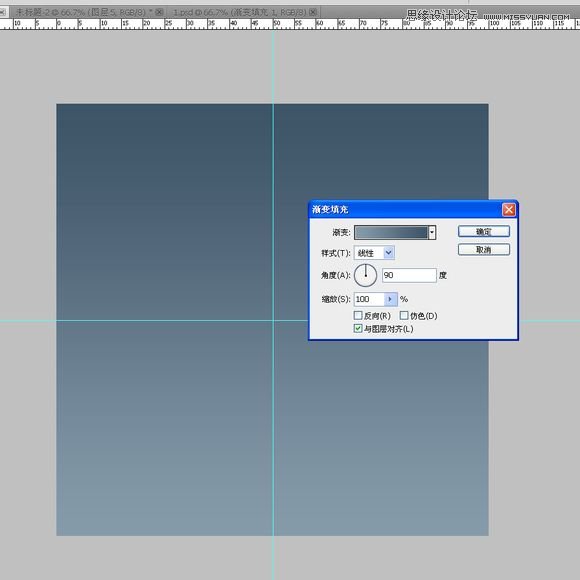
在图形工具里选择椭圆根据

以参考线的交叉点为中心画一个大小差不多跟画布大小的圆形。至于它的颜色大可不必在意,任何颜色都可以,我只要的是它的形状

右击选择工具,选择直接选择工具,也就是白色的箭头。如果你比较熟悉这个工具的话可以结合ctrl建快速转换

框选水平方向的两个锚点
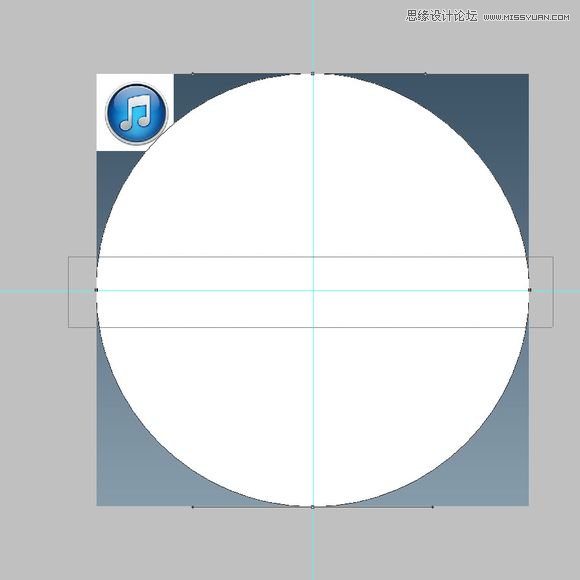
右键选择自由变换点

在"设置水平缩放"里输入80%大小。这时候你看到这个圆形变成一个椭圆

同样框选垂直方向的两个锚点,在垂直方向输入80%。现在你看到的形状跟我顶楼的差不多了

按ESC隐藏路径。双击打开图层样式,添加一个渐变。如果你的想象力足够丰富的话,可以随意填充你认为漂亮的颜色组合

继续添加描边。其实用斜面浮雕效果也差不多,不过我认为用线性渐变的描边来模拟倒角更加细腻

ctrl+j复制一层,ctrl+t自由变换。打开保持长宽比,同比例缩小为95%

重新修改它的图层样式数值,首先是渐变填充

它同样也有一个线性渐变的描边,注意它的颜色要加深

ctrl+j复制一层,在图层缩略图上右键清除图层样式

ctrl+t自由变换。同样要打开保持长宽比缩小为95%

按ESC或者点击矢量蒙版隐藏路径。双击进入图层样式,添加一个径向渐变。每个人的口味不同,这里我想尽量模拟原图的风格,所以选择了接近原图的颜色

添加内发光,我们要摒弃一个概念,发光不一定是亮的,有时候也可以的暗的

再次添加投影,现在我得到一个边缘看上去比较柔和的效果。其实这里你尽可使用外发光",效果是一模一样的,不过投影的控制更加灵活,它还有距离的选项,外发光相比之下比较死板

还有这个形状下面的反射效果,以前我在别的网站见过ps爱好者临摹这个icon的时候比较拘谨,他另外使用选区的减除来实现这个效果,这里我觉得可以鄙视一下,相比之下他对图层样式的理解没有我透彻,我就这样吹一下牛大概不会影响到我的光辉形象吧,开启内阴影模拟下面的反射效果,这里我要提醒各位注意使用全局光的选项

继续复制一层,在图层上右键清除图层样式

ctrl+t把这个形状缩小至98%

单独选择下面的锚点往上移动

结合shift选择左右两个锚点,右键选择自由变换点编辑这个形状的外形

双击这个结果编辑的形状进入图层样式,添加线性黑白渐变,注意混合模式的变化
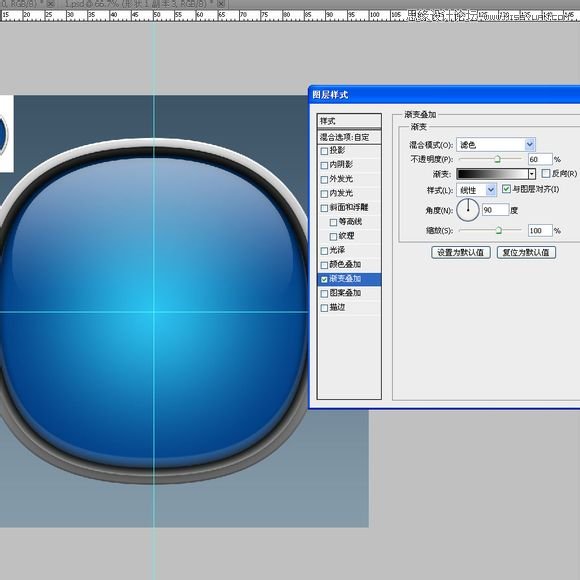
还有白色的内阴影模拟高光

接着是icon中的音符,这里要使用到图形工具。先画一个椭圆,大小随意,到时候我们可以编辑

用叠加模式画一个矩形,记得要用第二个的叠加按钮,这样能保证它们在一个图层里

选择路径选择工具,框选这两个形状后按ctrl+alt+t复制移动到合适的位置~

同样还是选择路径选择工具,点击任意一个矩形,ctrl+alt+t自由变换,把它设为音符横向

点击上面的组合合并

选择钢笔中删除锚点工具,删除右边多余的锚点

选择添加锚点工具,在横条中间增加两个锚点

ctrl+t编辑这个音符,在垂直斜切里输入-11度,这里没有硬性规定必须要11度。我只是目测它大概是这个角度

使用直接选择工具选择这两个刚刚添加的锚点,往上移动一些距离

双击这个音符图层打开图层样式,先添加一个径向渐变

添加斜面浮雕效果

外发光,我使用了柔光模式以强化它的通透效果
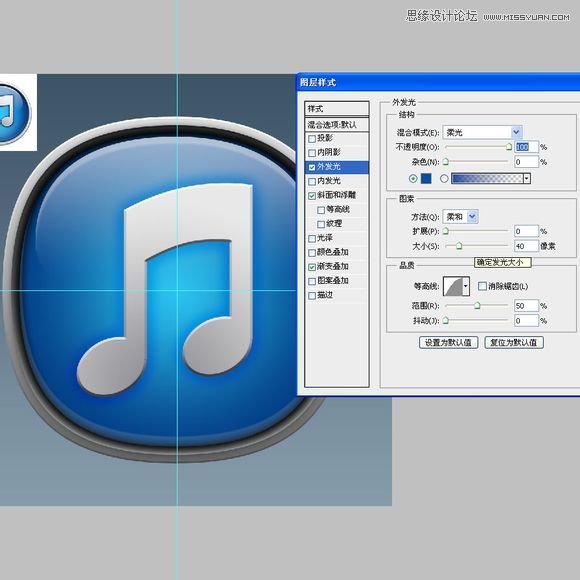
这个音符的外发光还有更深的一层,既然我已经用过了外发光,只好使用投影来实现,不过我前面说过了,用投影来实现一点也不逊色于外发光
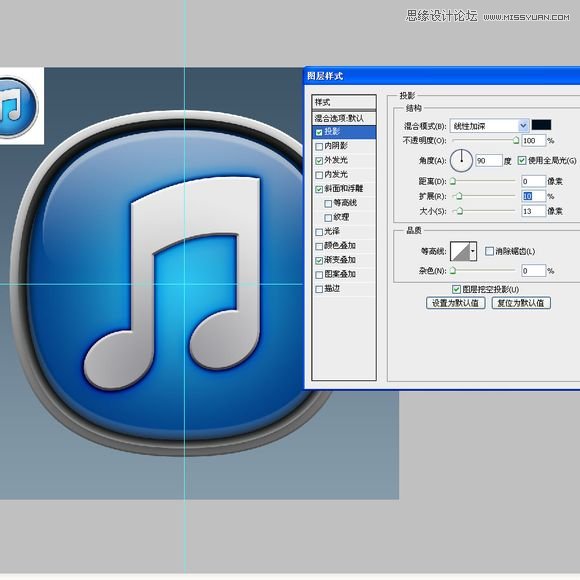
接着用一个内发光来强化这个音符。这里我墨迹几句,个人认为图层样式里最强大的功能不是投影,也不是斜面浮雕,而是等高线。如果你的观察力足够强的话你会发现我使用了一个很特别的等高线

选中所有可移动的图层,往上一动一段距离
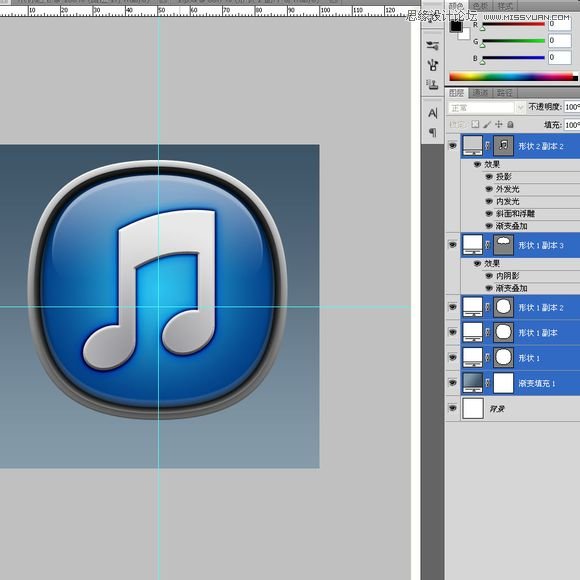
最后一步,我用Photoshop力最基础的画笔来制作它的阴影,画笔是Photoshop里最强大的功能,而且没有之一。如果没有画笔你什么都干不了,忘记某个菜鸟说什么钢笔是Photoshop最重要的这个谬论,那个傻逼把Photoshop当成 AI 和CD使了。
在渐变背景层上新建一层,用一个硬度为0,差不多120大小在底下点一下

ctrl+t自由变换,水平拉伸

不要确认这个操作,继续右键选择变形,仔细的把它调成这个形状
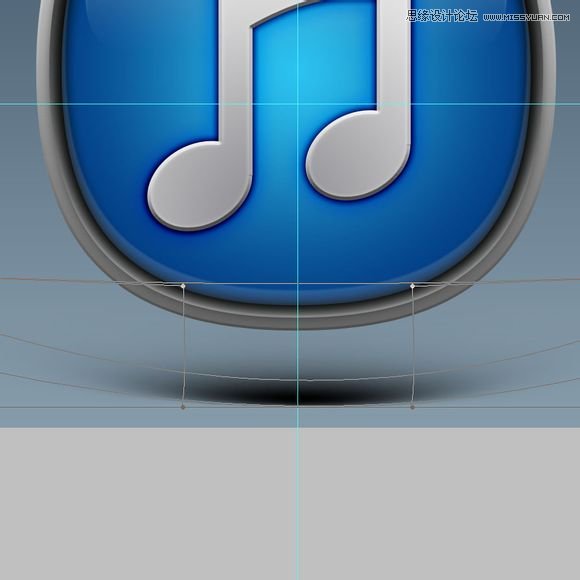
稍微往上移动

选择这个阴影层,开启图层栏上面的锁定像素按钮,给它填充比渐变背景上更深的颜色

选择画笔,减少透明度和流量,在最接近图标的地方涂抹更深的颜色

完成

来源:http://www.tulaoshi.com/n/20160215/1565051.html
看过《Photoshop绘制蓝色质感的软件图标教程》的人还看了以下文章 更多>>